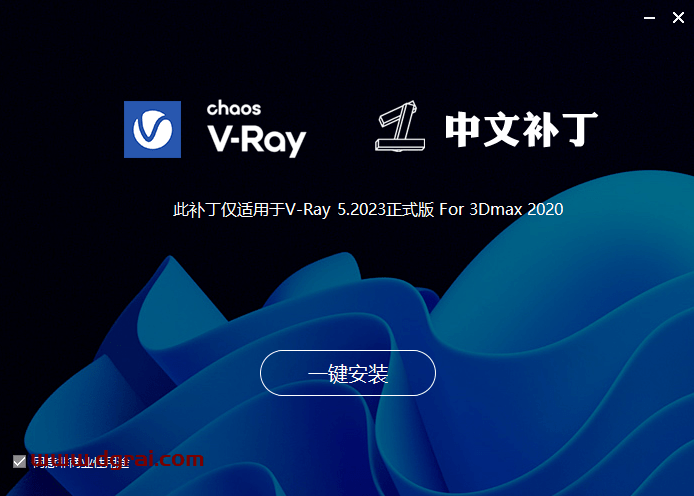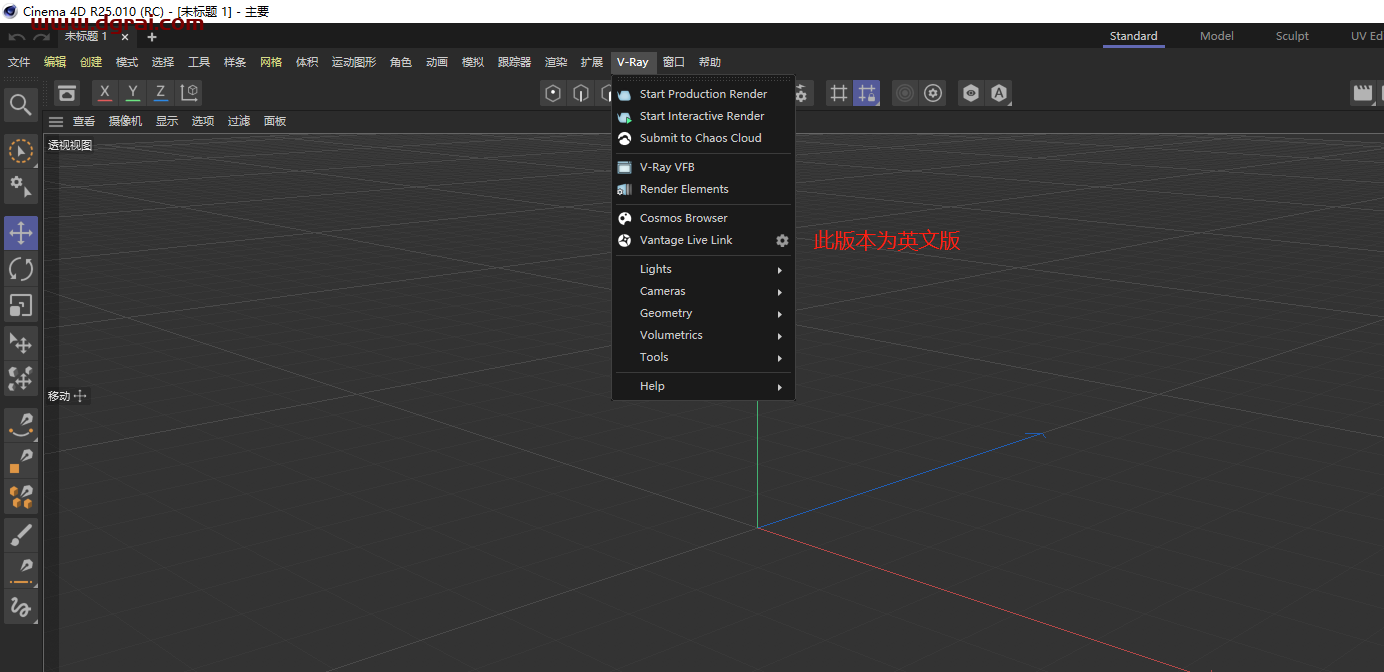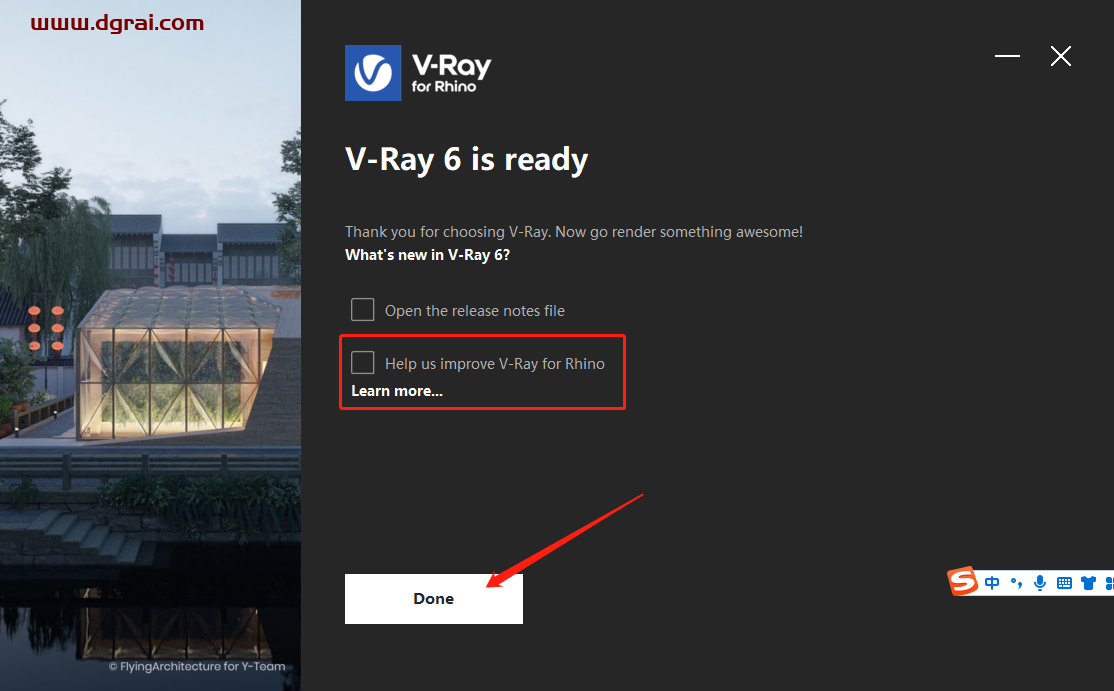软件介绍
VRay3.6简称VR3.6,VR3.6渲染器是目前VRay新的版本,vray渲染器这款软件是目前业界最受大家喜爱的一款渲染引擎。vray渲染器可以帮助我们快速的渲染动画,而且vray持很多的软件,vray3.6支持3dmax2013,3dmax2014,3dmax2015,3dmax2016,3dmax2017和3dmax2018,小编给大家带来了vray3.6 for 3dmax2018的版本,中文学习版和英文学习版免费下载,vray3.6 for 3dmax2014只有64位的版本,没有32位的。
[WechatReplay]下载地址
迅雷网盘
https://pan.quark.cn/s/c8158aa492b8
夸克网盘
https://pan.quark.cn/s/18244165ab71
百度网盘
通过网盘分享的文件:Vray3.6 for 3dmax2018
链接: https://pan.baidu.com/s/1nsVTmfdzT2MNDpV79Z1tXQ?pwd=im2t 提取码: im2t
如需其他软件,请复制下方地址,到手机浏览器打开,搜索关键词即可获取 https://docs.qq.com/sheet/DSW9td0RsV3JsbHBH?tab=cnyyov
安装步骤
1第一 步:下载vray3.6 for 3dmax2018
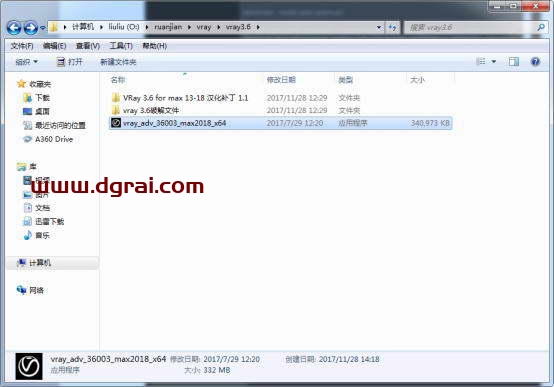
(图一)
vray3.6是支持2013到2018的,只是需要下载相对应的版本才能安装,下载vray3.6 for 3dmax2018之后解压安装包,里面有学习补丁和汉化补丁,这样就更方便使用了。 如图一。
2第二 步:打开vray3.6安装程序
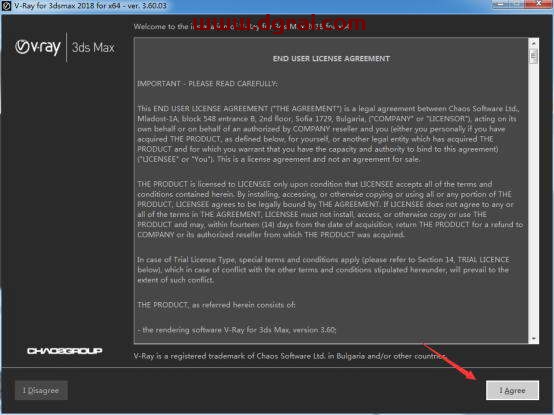
(图二)
解压vray3.6 for 3dmax2018中文(英文)学习版之后,vray3.6只有64位的版本,下载之后解压,里面有学习文件和汉化补丁,点击打开vray3.6的安装文件。打开安装程序之后,这个是vray3.6软件的安装许可协议,点击我同意。 如图二。
3第三 步:选择vray3.6的安装路径
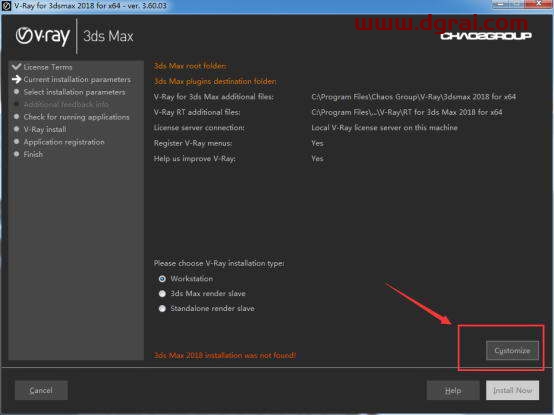
(图三)
点击customize,配置vray3.6的安装路径。 如图三。
4第四 步:vray3.6会自动识别3dmax2018的安装路径

(图四)
如果没有识别到,第一个选择3dmax2018的安装目录,第二个选择vray的安装目录,vray3.6会自动识别3dmax2018的安装路径的,所以直接点击install now。 如图四。
5第五 步:vray3.6安装中
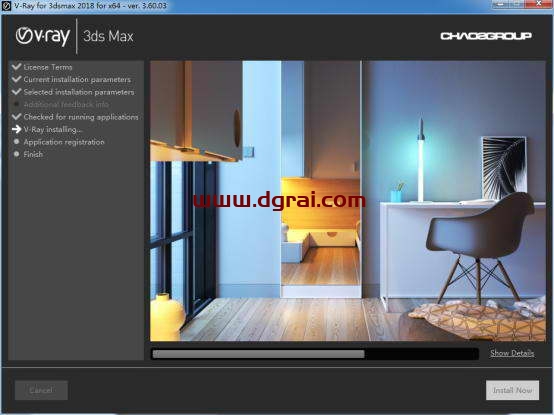
(图五)
vray3.6渲染器正在安装中。 如图五。
6第六 步:vray3.6安装完成
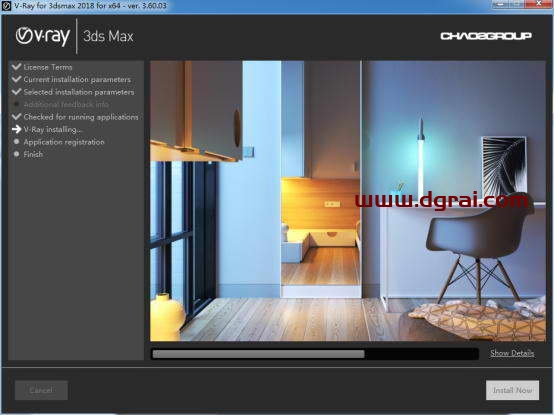
(图六)
安装完成之后直接点击点击finish就可以了。 如图六。
7第七 步:vray3.6用户协议
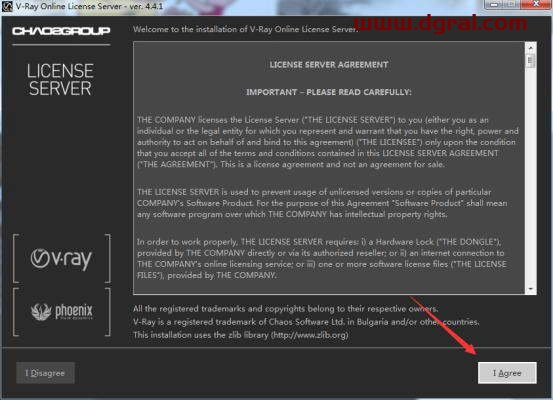
(图七)
然后又是vray3.6的用户使用协议,还是点击我同意。 如图七。
8第八 步:点击install now
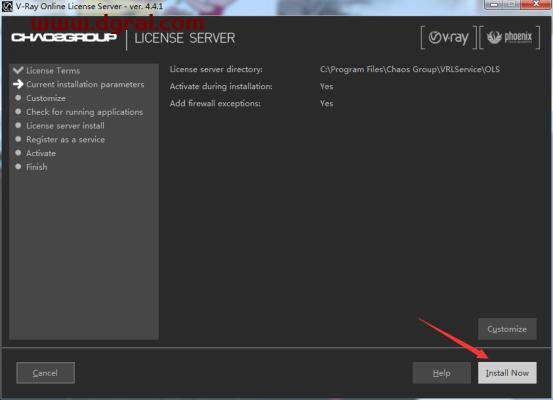
(图八)
直接点击install now。 如图八。
9第九 步:vray3.6的用户名和密码

(图九)
vray的用户名和密码随便输入即可,在点击activate。 如图九。
10第十 步:注册完成
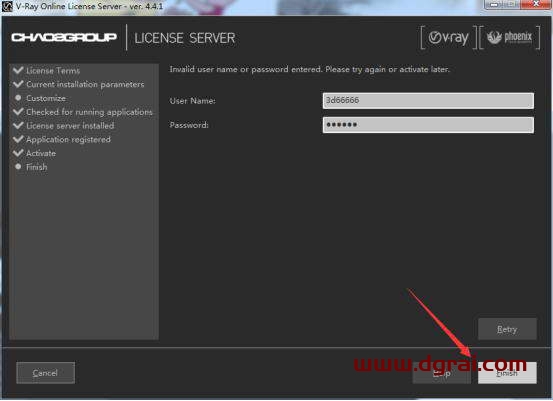
(图十)
注册完成点击finish。 如图十。
11第一十一 步:点击finish
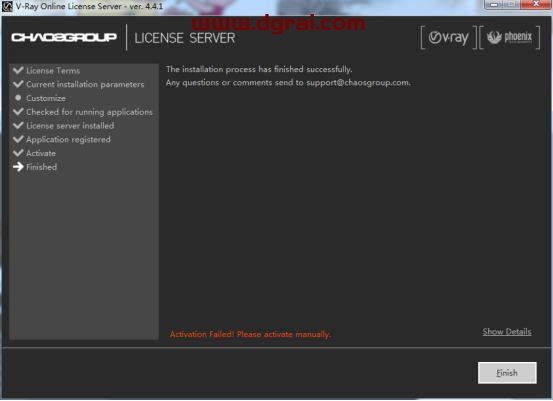
(图一十一)
vray3.6渲染器完成注册点击finish。 如图一十一。
12第一十二 步:找到vray3.6学习补丁
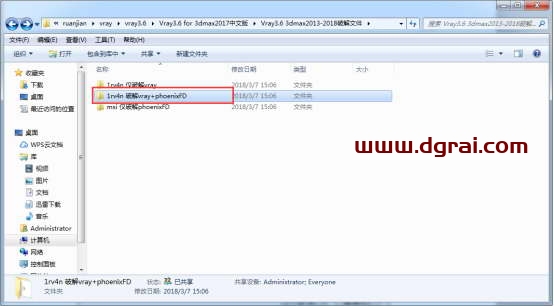
(图一十二)
找到里面的学习补丁,直接用这个学习补丁。 如图一十二。
13第一十三 步:打开vray3.6学习补丁
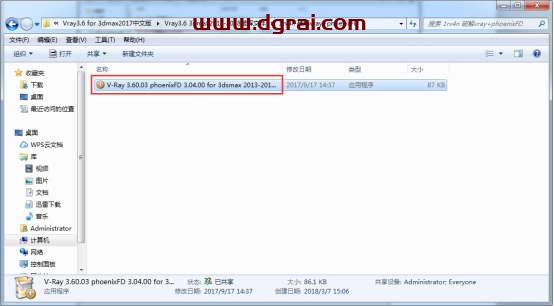
(图一十三)
找到学习补丁之后直接打开。 如图一十三。
14第一十四 步:点击下一步
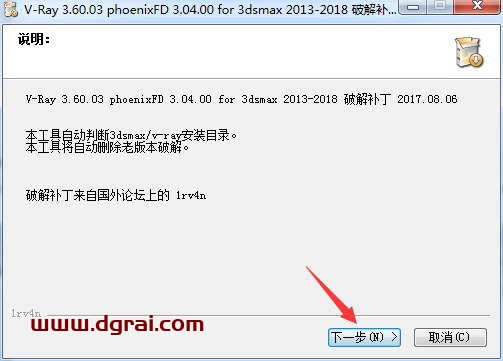
(图一十四)
打开学习补丁之后直接点击下一步。 如图一十四。
15第一十五 步:学习完成
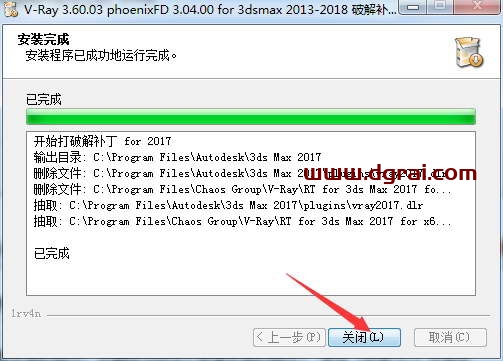
(图一十五)
vray3.6学习补丁安装完成之后点击关闭就ok。 如图一十五。
16第一十六 步:找到vray3.6汉化补丁
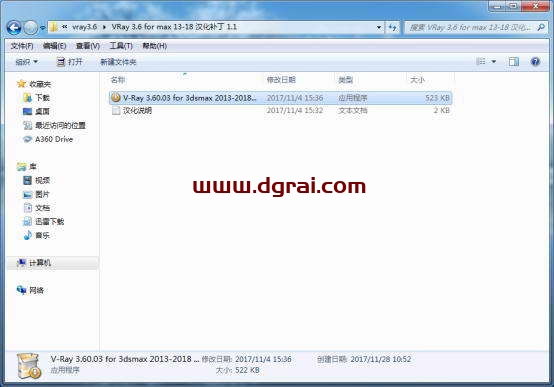
(图一十六)
最后找到汉化补丁,如果想使用中文版的vray3.6可以直接忽略掉这个汉化补丁,直接打开3dmax2018设置vray3.6就可以了,用中文版的话还需要安装汉化补丁,点击打开。 如图一十六。
17第一十七 步:打开vray3.6汉化补丁
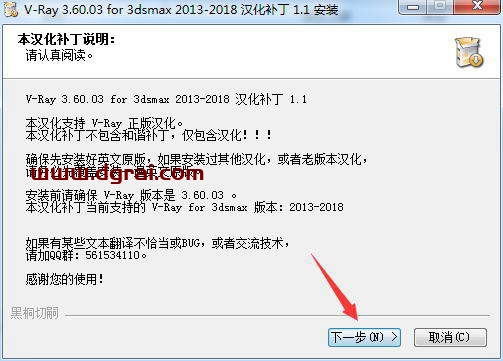
(图一十七)
打开之后是汉化补丁的说明,点击下一步。 如图一十七。
18第一十八 步:vray3.6汉化补丁许可协议
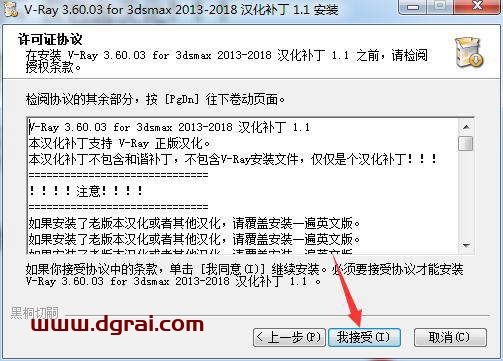
(图一十八)
vray3.6汉化补丁的许可证协议,点击我接受。 如图一十八。
19第一十九 步:等待30秒
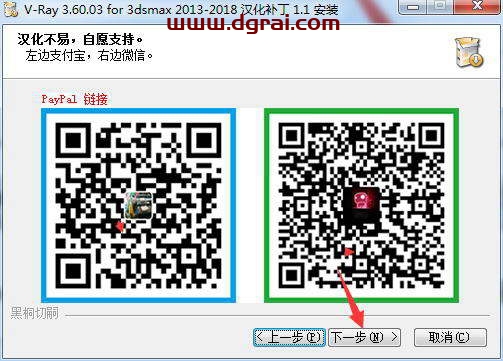
(图一十九)
开发这个补丁的作者挺良心的,等待30秒就可以安装了。 如图一十九。
20第二十 步:选择for 3dmax2018
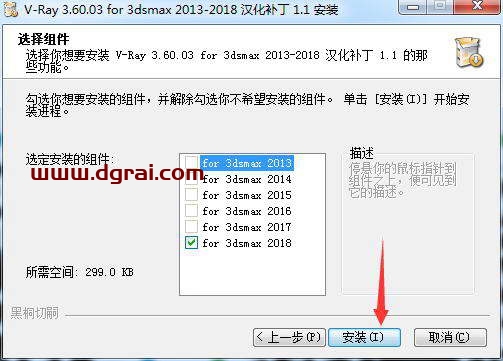
(图二十)
选择for 3dmax2018的安装,点击安装。 如图二十。
21第二十一 步:安装完成
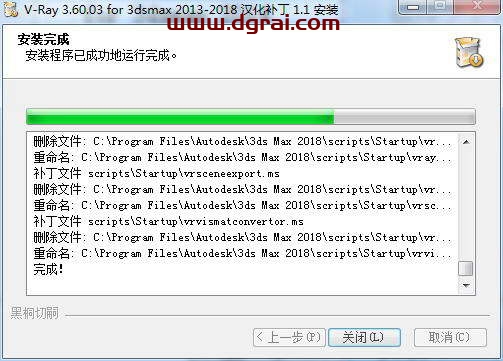
(图二十一)
vray3.6汉化补丁安装完成之后点击关闭。 如图二十一。
22第二十二 步:设置vray3.6

(图二十二)
学习完成,最后在3dmax2018里面设置vray3.6的渲染器就ok。 如图二十二。
相关文章